
AS2 ERP – MÓDULO IMPUESTOS SRI
MANUAL DE PROCESOS DEL MÓDULO DE IMPUESTOS – SRI
INDICE
PORCENTAJE IMPUESTO RENTA ANUAL
CONFIGURACION CRÉDITO TRIBUTARIO
COMPROBANTE ELECTRÓNICO PENDIENTE
COMPROBANTE ELECTRÓNICO RECIBIDO
ANEXO TRASACCIONAL SIMPLIFICADO (ATS)
MANUAL MÓDULO IMPUESTO SRI – AS2 ERP
Este módulo muestra toda la información resumida para la generación de formularios al Servicio de Rentas Internas.
CONFIGURACIÓN:
CATÁLOGOS GENERALES:
(financiero/SRI/configuración)
Para completar la configuración del SRI, es necesario conocer y estar actualizado con todas las normas, leyes y reglamentos establecidos por la entidad de regulación y control del Servicio de Rentas Internas SRI.
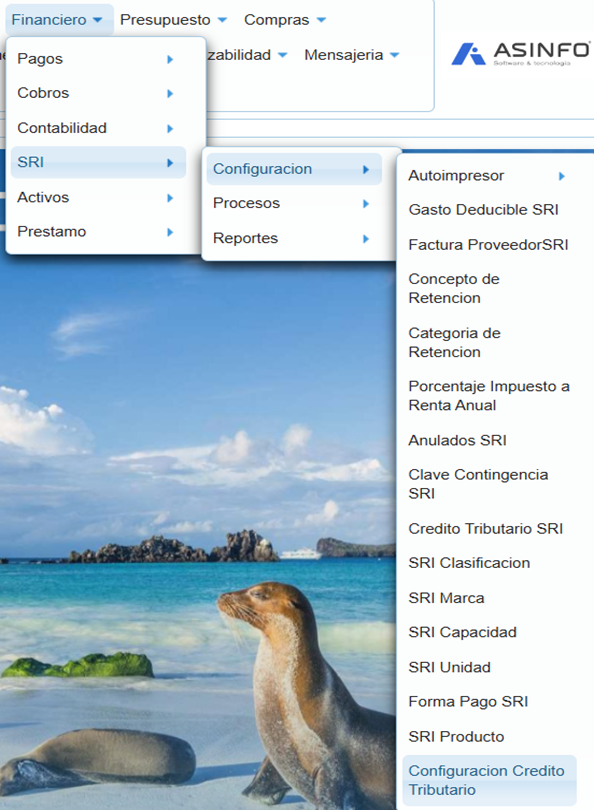
GASTOS DEDUCIBLES SRI:
(financiero/SRI/configuración/gastoDeducibleSRI)
En esta configuración se crea y asigna a los empleados las proyecciones de los Gastos Deducibles de acuerdo con lo establecido por SRI, cuando se supera la base mínima imponible del impuesto a la renta.
Se ingresa el valor del deducible por cada empleado y por grupo de gasto de acuerdo con lo establecido por el SRI: Alimentación, Educación, Salud, Vestimenta, Vivienda y Turismo.
Para conocer detalles de los montos aprobados por el SRI (tabla de impuesto a la renta, valor gastos deducibles permitidos, etc.)
(nomina/configuración/impuestoRentaSRI)
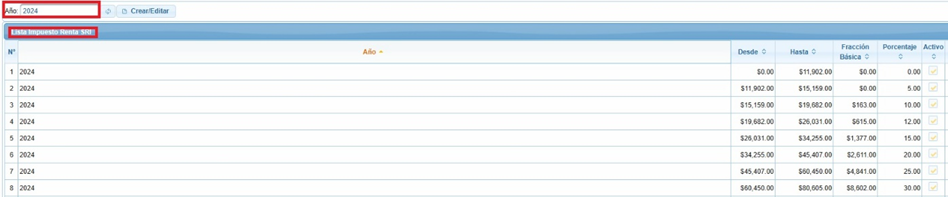
(financiero/SRI/configuración/gastoDeducibleSRI)

CONCEPTO DE RETENCIÓN:
(financiero/SRI/configuracion/conceptoRetencion)
En esta opción se asigna las cuentas contables para conceptos de retención de Impuesto al valor Agregado (IVA) y Retención Fuente; y de ser el caso se tiene la opción de crear un nuevo código y concepto de acuerdo a las nuevas reformas establecidas por el Servicio de Rentas Internas.
En este catálogo se definen todos los conceptos de retención establecidos por el SRI.
En la pantalla principal dar click en «Tipo Concepto de Retención», de esta manera ser ordenarán primero los códigos de retención de IVA.

A cada código de retención se tiene que definir la cuenta contable en la cual se generará el asiento contable, y el porcentaje de retención (este valor tiene que ser numérico sin signo de %.)
Los códigos de retención que no tienen «Fecha Hasta» son los que están vigentes a la fecha.
Cada código de Retención debe tener definido correctamente el «tipo de concepto de retención», ya que está información se enviará al Anexo Transaccional.
Un código de retención puede tener la alternativa de que el usuario ingrese el porcentaje de retención. Para esto debe tener habilitado el indicador de “ingresa porcentaje”, con esto al momento de emitir una retención será el usuario el que ingresa el valor correspondiente a la retención.
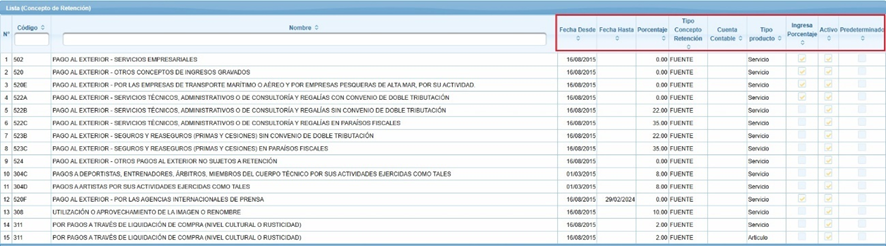
CATEGORIA RETENCIÓN:
(financiero/SRI/configuración/categoriaRetencion)
En esta configuración permite categorizar por porcentaje y tipo de concepto de retención si se requiere, es opcional.
La función de las categorías de retención es definir tipos de retención que se asigna a los proveedores, de tal forma que al emitir una retención a un proveedor específico el sistema genera la retención de forma automática, permitiéndole al usuario verificar los valores en pantalla y aumentar o eliminar un código de retención si fuese necesario.
Una vez que están definidas las categorías de retención se tiene que asignar a cada proveedor la categoría que pertenece, esto se lo hace en la pantalla de Empresa en la pestaña de proveedores. Se podrá parametrizar tantas categorías de retención se requiera.
En cada categoría de retención se define los códigos de retención que tendrá, tanto de FUENTE como de IVA (que previamente se configuro en el paso anterior).
Posteriormente al crear un proveedor se le asigna una categoría de retención, para el momento de emitir una retención a ese proveedor, se cargará la información de la retención de acuerdo a lo establecido en el catálogo que se le ha asignado.

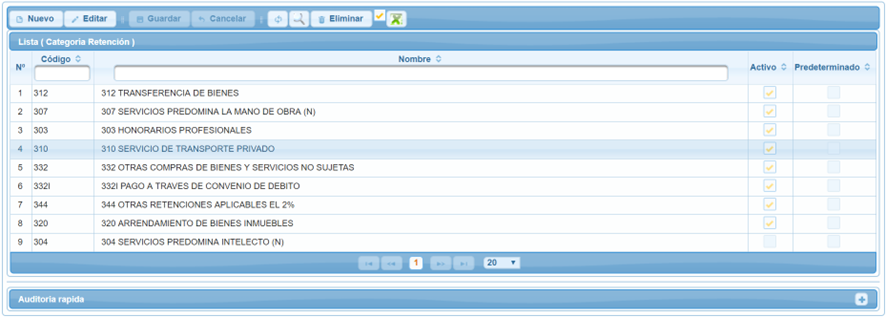
PORCENTAJE IMPUESTO RENTA ANUAL:
(financiero/SRI/configuración/porcentajeImpuestoRentaAnual)
En este proceso se define el porcentaje de Impuesto a la Renta para el año vigente, esto servirá para el cálculo correcto en la depreciación de activos fijos basado en NIIF. Y para el cálculo del reporte de Flujo de Caja Económico en los Estados Financieros Mensuales.
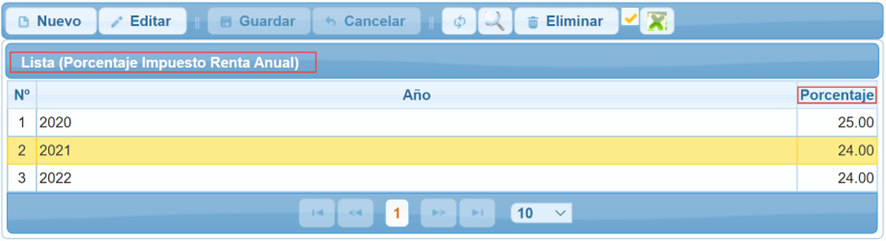

ANULADOS SRI:
(financiero/SRI/configuración/anuladoSRI)
Todos los documentos anulados que son tributarios pasan automáticamente a este proceso, estos documentos se enviarán posteriormente al anexo transaccional.
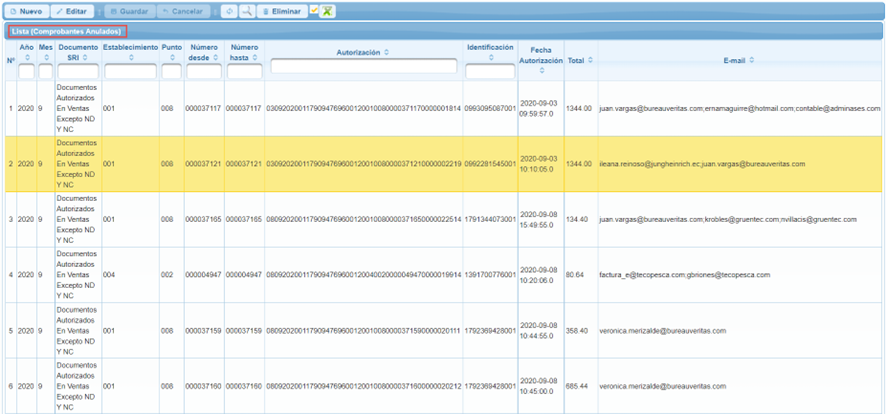
SRI CLASIFICACIÓN:
(financiero/SRI/configuracion/ibpClasificacion)
En este proceso se crea los códigos de clasificación de productos cuando la organización tiene la obligación de presentar el anexo ICE.

SRI MARCA:
(financiero/SRI/configuracion/ibpMarca)
En este proceso se crea los códigos de marca de productos cuando la organización tiene la obligación de presentar el anexo ICE.

SRI CAPACIDAD:
(financiero/SRI/configuracion/ibpCapacidad)
En este proceso se crea los códigos de capacidad de productos cuando la organización tiene la obligación de presentar el anexo ICE.

SRI UNIDAD:
(financiero/SRI/configuracion/ibpUnidad)
En este proceso se crea los códigos de unidad de productos cuando la organización tiene la obligación de presentar el anexo ICE.

FORMA PAGO SRI:
(financiero/SRI/configuración/formaPagoSRI)
En esta opción se configura la forma de pago vigente del SRI; y de ser el caso se tiene la opción de crear un nuevo de acuerdo a la norma establecidas por el Servicio de Rentas Internas:
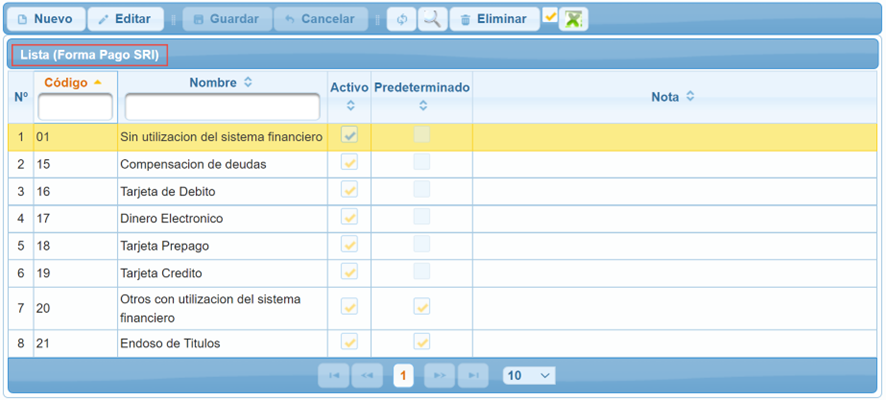
CRÉDITO TRIBUTARIO SRI:
(financiero/SRI/configuracion/creditoTributarioSRI)
Este es un catálogo tomado desde la página web del SRI, este catálogo será utilizado al momento de emitir una retención se debe seleccionar el tipo de crédito tributario que pertenece a esa compra.
El tipo de crédito tributario que esté asignado como “predeterminado” será el que aparezca por default al emitir una retención. Solo un tipo de crédito tributario puede estar como “predeterminado”.
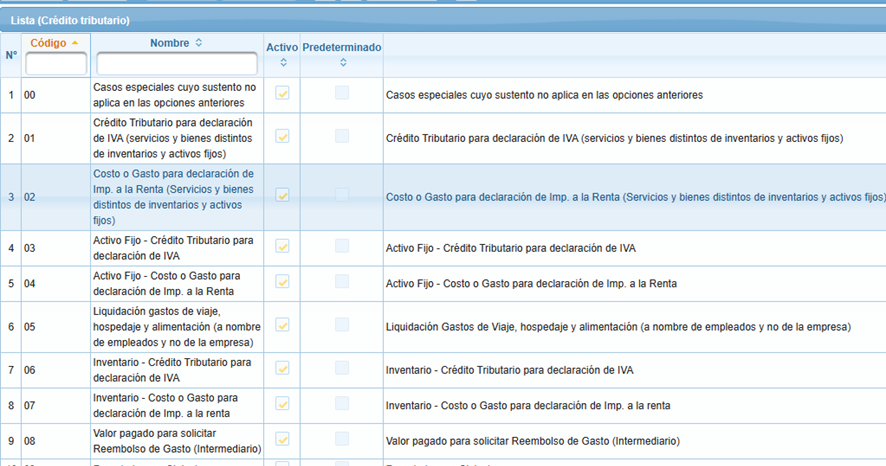
CONFIGURACION CRÉDITO TRIBUTARIO:
(financiero/SRI/configuracion/configuracionCreditoTributario)
Permite configurar en base a los criterios como Documento, Bodega, Producto, Crédito Tributario, Impuestos, Devolución IVA y Código del formulario a declarar.
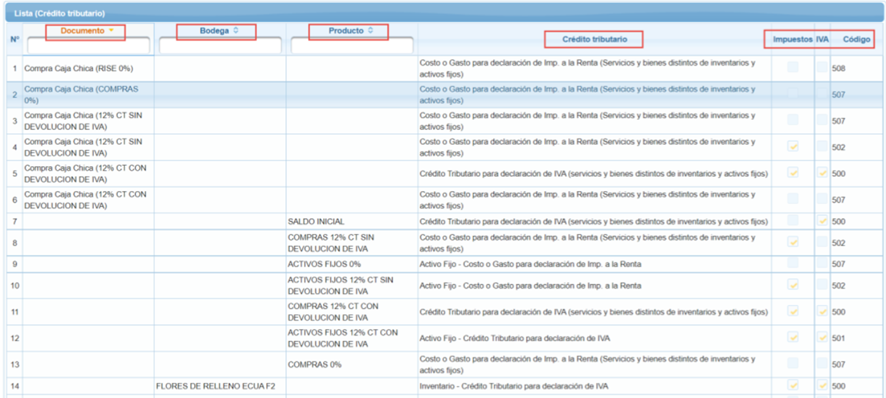
CRITERIO POR: Documento
Esta configuración se debe realizar bajo los criterios tributarios como, si genera o no impuestos, código formulario SRI y devolución o no de IVA. Está relacionado de forma directa al proceso de Compras de Caja Chica al seleccionar el documento para registrar una factura proveedor.

CRITERIO POR: Bodega
Esta configuración se debe realizar bajo los criterios tributarios como, si genera o no impuestos, código formulario SRI y devolución o no de IVA. Está relacionado de forma directa al proceso de Recepción Proveedor al seleccionar la bodega requerida.
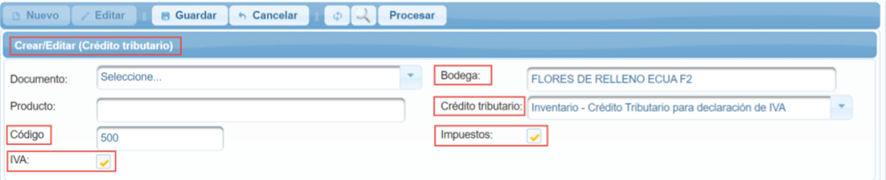
CRITERIO POR: Producto
Esta configuración se debe realizar bajo los criterios tributarios como, si genera o no impuestos, código formulario SRI y devolución o no de IVA. Está relacionado de forma directa al proceso de Recepción Proveedor para los productos tipo “Artículo” en caso no requerir el criterio por Bodega. Adicional permite configurar para los productos tipo “Servicio” que está relacionado en el proceso Factura Proveedor cuando se registra una factura.

PROCESOS:
COMPROBANTE ELECTRÓNICO PENDIENTE:
(financiero/SRI/procesos/comprobanteElectronicoPendiente)
Esta pantalla permite visualizar, revisar y validar el estado de los comprobantes electrónicos pendientes de enviar al SRI:

Adicionalmente se tiene la opción de corregir y reiteradamente procesar de forma individual o masiva un comprobante electrónico, por un rango de fechas y tipo de documento o comprobante. Este proceso se debe estar en constante revisión y que no se encuentre pendiente ningún comprobante de sincronizar o enviar al SRI.
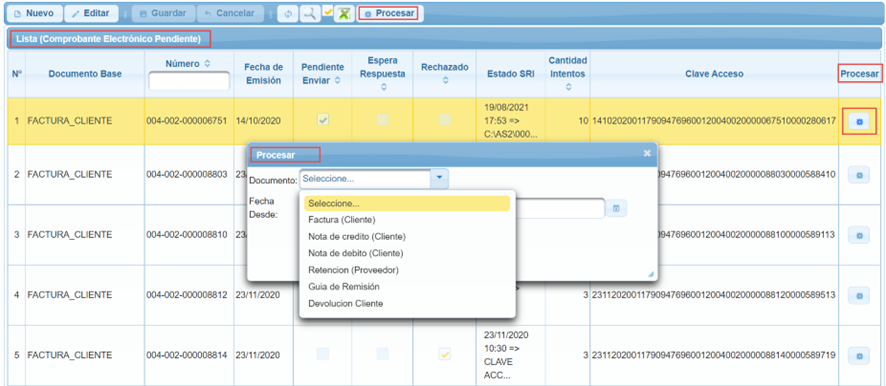
MIGRACION VENTAS ATS:
(financiero/SRI/procesos/migracionVentasATS)
Este proceso permite al usuario cargar ventas para el ATS en caso de no generar la facturación en el sistema.
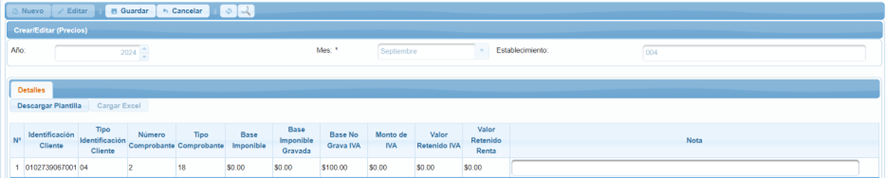
Para cargar las ventas el usuario deberá descargar y llenar la plantilla.

COMPROBANTE ELECTRÓNICO RECIBIDO:
(financiero/SRI/procesos/comprobatesElectronicosRecibidos)
Este proceso permite leer y cargar de forma masiva mediante el archivo formato “TXT” del SRI, las Facturas Proveedor, Nota de Crédito Proveedor, Nota de Débito Proveedor y Comprobante de Retención Cliente donde se unifica, guarda en el servidor del sistema y valida los comprobantes electrónicos recibidos pendientes de registrar en el AS2.
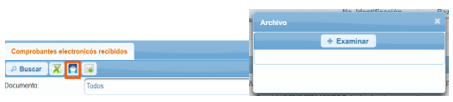
El sistema permitirá cargar el archivo “TXT” del SRI, tantas veces se requiera, insertando o actualizando los registros por el número de autorización. De igual manera, al cargar el archivo el sistema valida que la identificación del receptor disponible en el archivo “TXT” sea la misma que la identificación de la organización del AS2, caso contrario mostrará mensaje de error de no coincidir estas identificaciones y no subir información.
En el caso de tener contratado el servicio de “Robot SRI” esta información se cargará automáticamente, y se habilitará la opción para procesar las facturas en este proceso o automatizar el proceso.
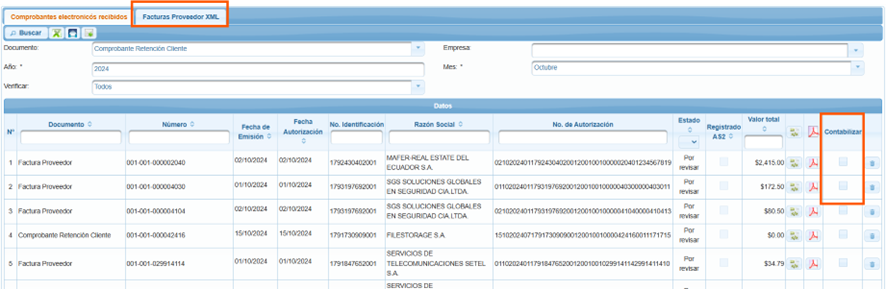
REPORTES:

ANEXO TRASACCIONAL SIMPLIFICADO (ATS):
(financiero/SRI/reportes/anexo)
- Este reporte genera o crea archivos XML del contribuyente, para su revisión y validación con la aplicación SRI DIMM Formularios para posterior carga y declaración de la información en medio magnético.
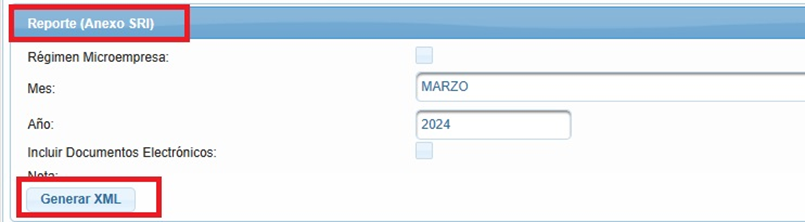

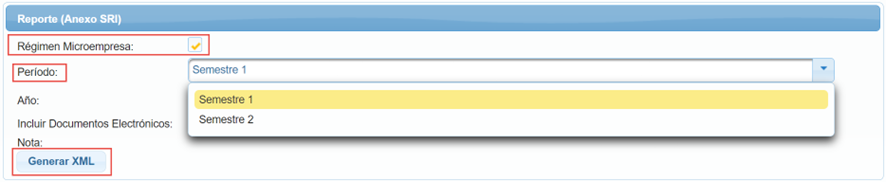
ANEXO IBP E ICE:
Estos reportes generan o crean archivos XML del contribuyente, para su revisión y validación con la aplicación SRI DIMM Formularios para posterior carga y declaración de la información en medio magnético.
(financiero/SRI/reportes/anexoIBP)

(financiero/SRI/reportes/anexoICE)

RELACION DE DEPENDENCIA:
(financiero/SRI/reportes/relacionDependencia)
Este proceso es una pantalla consulta y reporte genera o crea archivos XML del contribuyente por ingresos en relación de dependencia, para su revisión y validación con la aplicación SRI DIMM Formularios para posterior carga y declaración de la información en medio magnético.
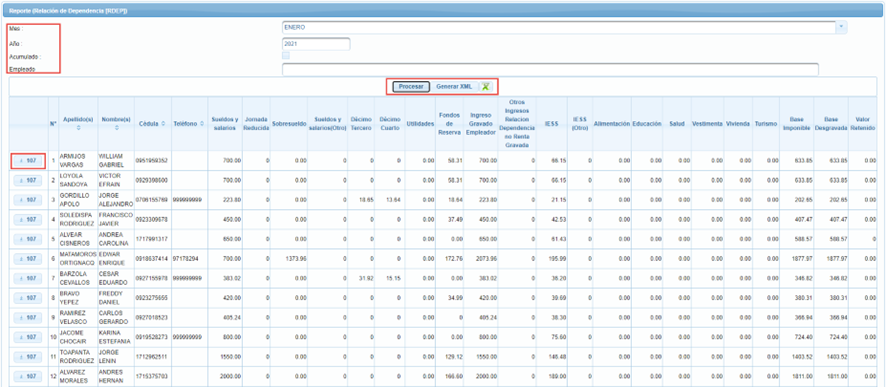
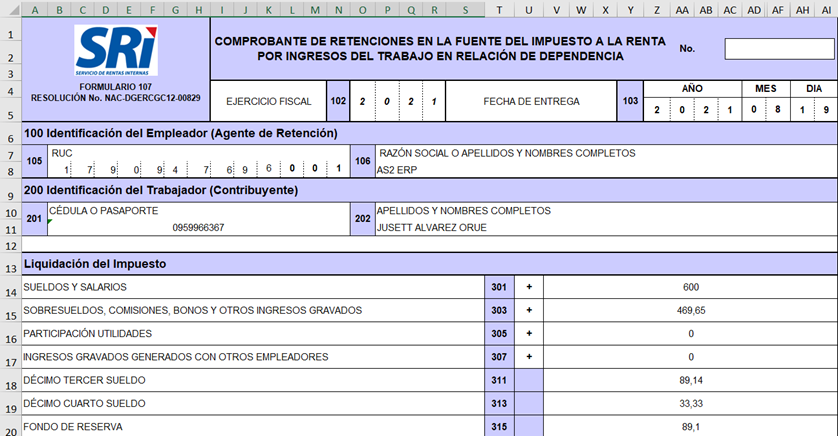
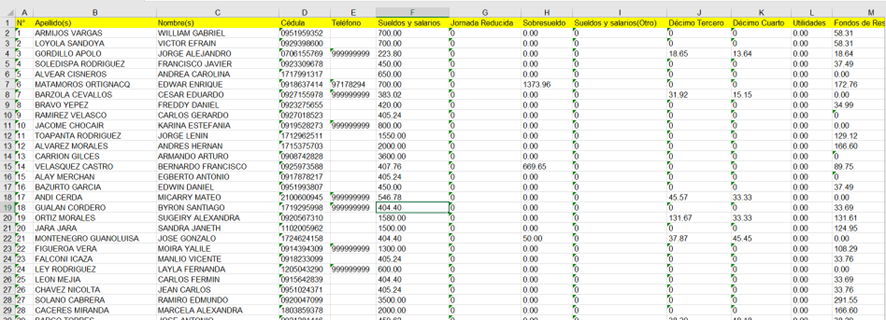
REPORTE RETENCIONES:
(financiero/SRI/reportes/reporteRetencionSRI)
Este reporte es dinámico y contiene subrepartos para la revisión y validación entre el módulo SRI y Contable de las retenciones efectuadas, previo a la declaración de los impuestos al SRI.


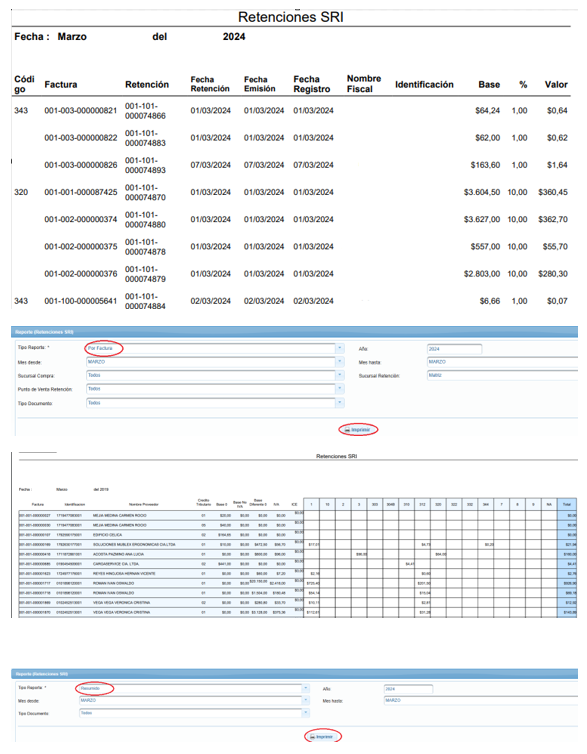
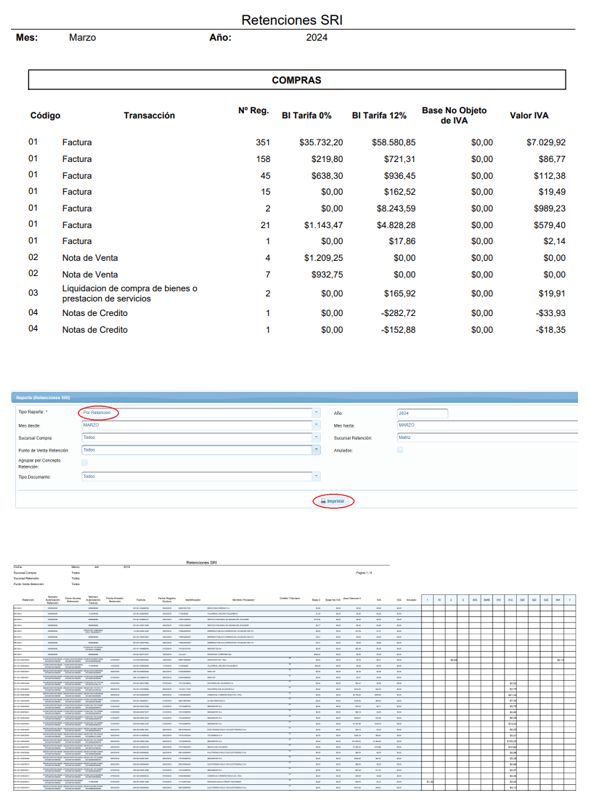
REPORTE CRÉDITO TRIBUTARIO:
(financiero/SRI/reportes/reporteConfiguracionCreditoTributario)
Este reporte se genera a partir de configuraciones de Categoría Impuestos, Productos, Bodegas, Documentos y la configuración propia de Crédito Tributario, el sistema le permite generar 3 tipos de reportes:
REPORTE CRÉDITO TRIBUTARIO DETALLADO:

REPORTE CRÉDITO TRIBUTARIO RESUMIDO:
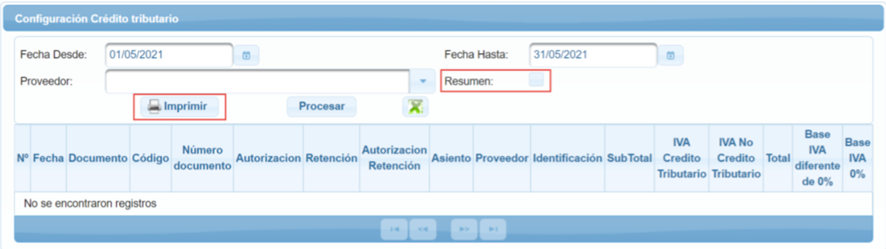
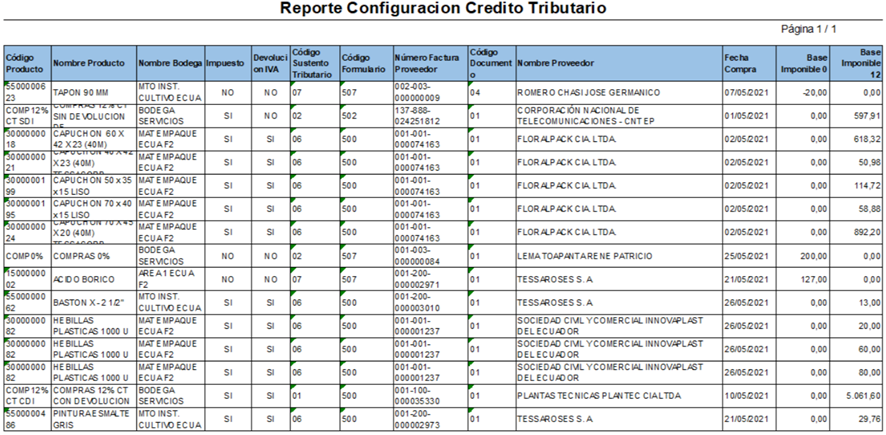
REPORTE CRÉDITO TRIBUTARIO SIMPLIFICADO:
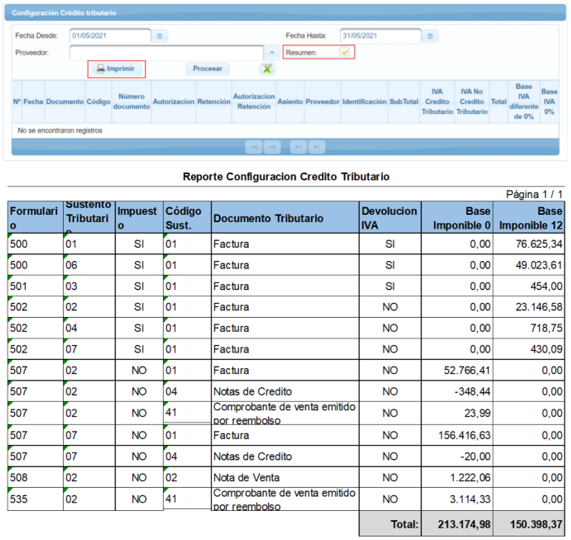
REPORTE ISD:
(financiero/SRI/reportes/reporteISD)
Este reporte está elaborado para empresas que manejan exportaciones de bienes y servicios, bajo la norma “Exportaciones de bienes o servicios generados en el Ecuador”
“El hecho generador de este impuesto lo constituye la transferencia, envío o traslado de divisas que se efectúen al exterior, sea en efectivo o a través del giro de cheques, transferencias, retiros o pagos de cualquier naturaleza con excepción de las compensaciones realizados con o sin la intermediación de instituciones del sistema financiero.
Este reporte está elaborado bajo la segunda presunción establece que se causa el ISD en el caso de exportaciones de bienes o servicios generados en el Ecuador, efectuadas por personas naturales o sociedades domiciliadas en Ecuador, que realicen actividades económicas de exportación, cuando las divisas correspondientes a los pagos por concepto de dichas exportaciones no ingresen al Ecuador. En este caso, al impuesto causado en las divisas no ingresadas, se podrá descontar el valor del ISD generado en pagos efectuados desde el exterior.
Para el caso de exportaciones de bienes o servicios generados en el país, cuando las divisas no ingresen al Ecuador, el impuesto se presume se causará 6 meses después de que las mercancías arriben al puerto de destino.
En los casos en los que no sea posible la identificación de la fecha de arribo al puerto de destino de las mercancías, se presume que causará el impuesto 6 meses después de la fecha de embarque de la mercancía conforme conste en la declaración aduanera”.
El sistema permite generar un reporte de forma detallada o resumida:
REPORTE IMPUESTO A LA SALIDA DE DIVISAS (ISD) – DETALLADO:
Este reporte visualiza de una forma detalla en un rango de fechas las facturas emitidas y la forma de pago de estas, mostrando por:
- Fecha DAE Apertura
- Forma de Pago
- Fecha Factura
- Fechas Pago
- No. DAE Exportación
- Institución Financiera
- País
- Valor Pago
- Valor Factura
- Saldo Pendiente de Pago
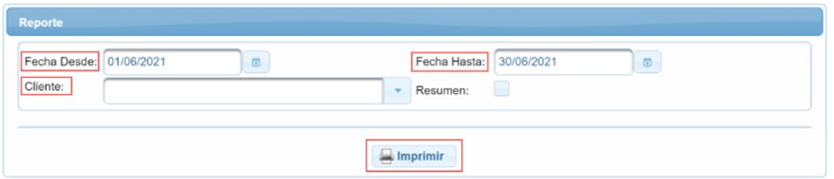

REPORTE IMPUESTO A LA SALIDA DE DIVISAS (ISD) – RESUMEN:
Este reporte visualiza de una forma resumida en un rango de fechas las facturas emitidas y la forma de pago de estas, con la dinámica para su declaración con los siguientes campos requeridos:
- Valor Pago ISD (Anticipado)
- Valor Declarado ISD (Casillero 559 del Formulario 109)
- Porcentaje ISD 5% (Permite modificar en caso de que este cambie por el SRI)
- Diferencia (ISD Generado)

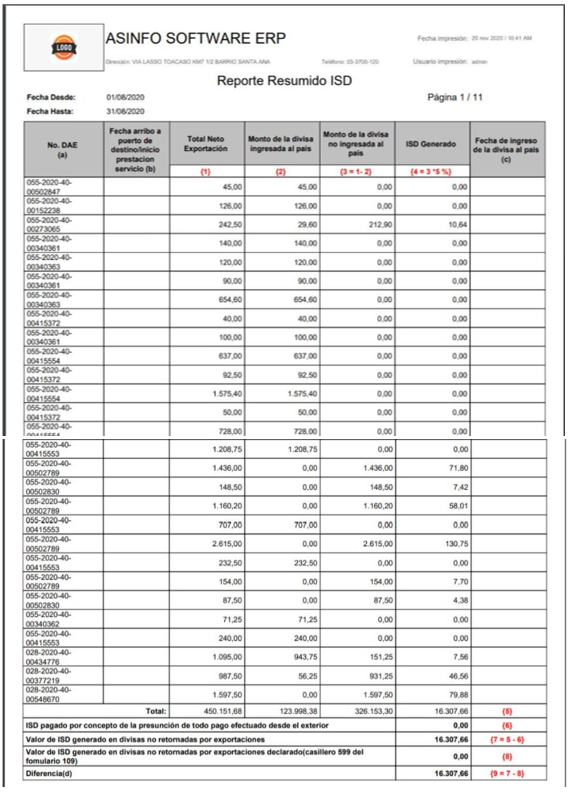
ROBOT SRI:
Una vez activado el ROBOT en la organización, se deberá configurar la tarea “procesar archivo de comprobantes SRI” y registrar la clave del SRI en la organización.
TAREA PROGRAMADA: PROCESAR ARCHIVO DE COMPROBANTES DEL SRI:
(configuracionBase/tareaProgramada)

ORGANIZACIÓN – SRI:
(configuracionBase/organizacion)
Se deberá estar configurado el RUC de la organización y la clave del SRI.
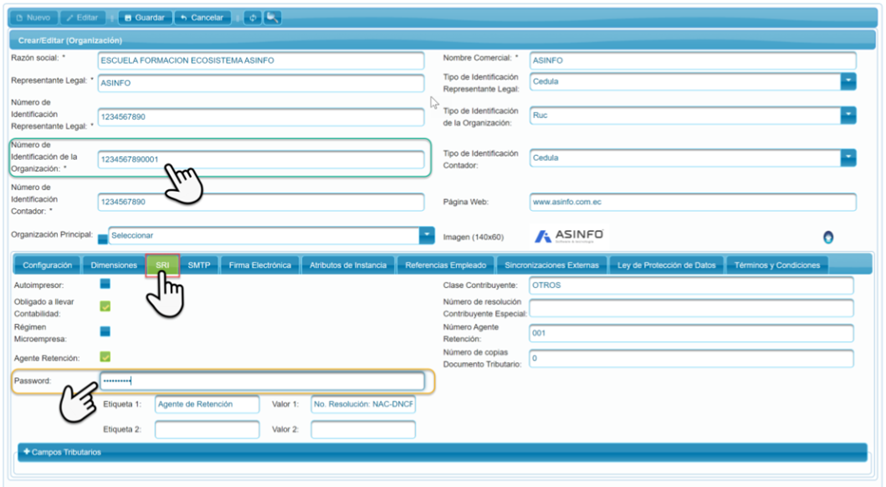
CONTABILIZACIÓN AUTOMÁTICA:
Los comprobantes electrónicos extraídos por el Robot se almacenarán en el proceso “financiero/SRI/procesos/comprobantesElectronicosRecibidos”, en esta opción el usuario puede procesar las facturas marcando la casilla contabilizar.
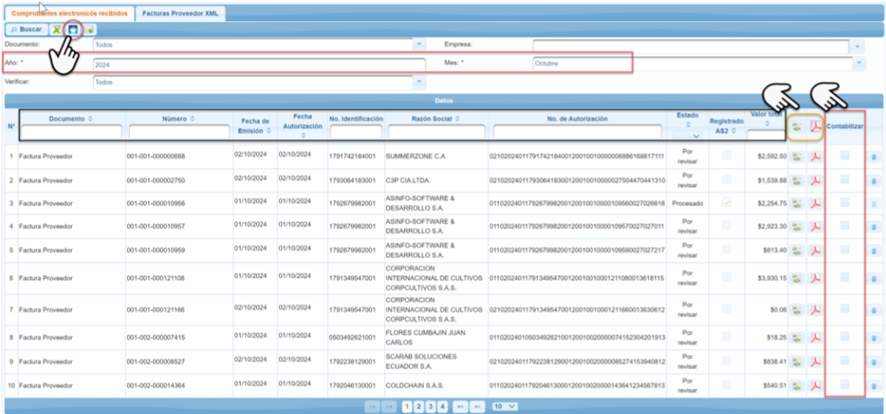
Al activar la casilla contabilizar, en la pestaña “Factura proveedor xml” se mostrarán todas las facturas seleccionadas, permitiendo al usuario registrar masivamente los comprobantes.
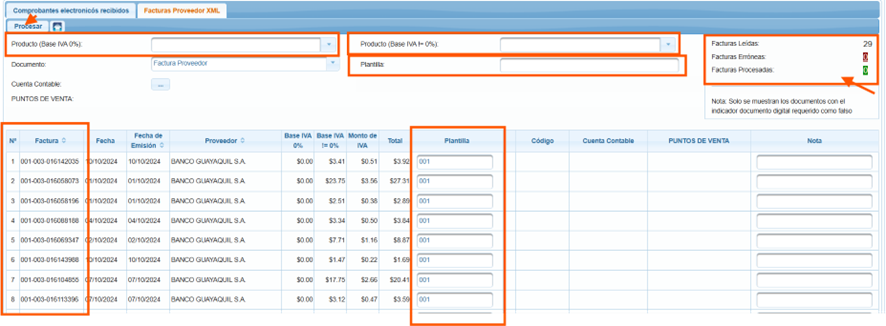
El usuario deberá llenar el producto con su tipo de base, la plantilla de distribución con la cual se contabilizará las facturas.
Una vez completada esta información se deberá dar click en procesar, el sistema mostrará el estado de los documentos.
El usuario tiene la opción para automatizar el registro de comprobantes de compra y generación de retención. Para procesar automáticamente los comprobantes electrónicos del proveedor que recibe la empresa se debe configurar:
- Plantilla de distribución contable
- Categoría de retención
- Ficha del proveedor
Al realizar todas estas configuraciones, los documentos electrónicos que trae el robot se mostrarán en estado contabilizado en el proceso “factura proveedor”.
PLANTILLA DISTRIBUCIÓN DIMENSIÓN CONTABLE:
financiero/contabilidad/configuracion/plantillaDistribucionDimensionContable
Esta configuración permite asignar los porcentajes de distribución de los centros de costos, el resultado se multiplica por 100 para que quede expresado en porciento al momento de aplicar en los procesos de “Factura Proveedor”
Esta configuración permite crear N números de plantillas de acuerdo con el criterio que se requiera, las cuales se pueden seleccionar para una distribución automática en relación con el porcentaje, valor y cuenta contable determinado para el registro de una factura proveedor o un asiento contable.
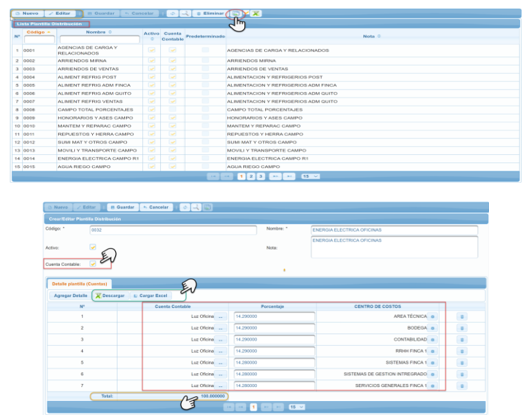
CATEGORÍA DE RETENCIÓN:
financiero/SRI/configuracion/categoriaRetencion
En esta configuración permite categorizar por porcentaje y tipo de concepto de retención si se requiere, es opcional.
La función de las categorías de retención es definir tipos de retención que se asigna a los proveedores, de tal forma que al emitir una retención a un proveedor específico el sistema genera la retención de forma automática, permitiéndole al usuario verificar los valores en pantalla y aumentar o eliminar un código de retención si fuese necesario.
Una vez que están definidas las categorías de retención se tiene que asignar a cada proveedor la categoría que pertenece, esto se lo hace en la pantalla de Empresa en la pestaña de proveedores. Se podrá parametrizar tantas categorías de retención se requiera.
En cada categoría de retención se define los códigos de retención que tendrá, tanto de FUENTE como de IVA (que previamente se configuro en el paso anterior).
Posteriormente al crear un proveedor se le asigna una categoría de retención, para el momento de emitir una retención a ese proveedor, se cargará la información de la retención de acuerdo a lo establecido en el catálogo que se le ha asignado.
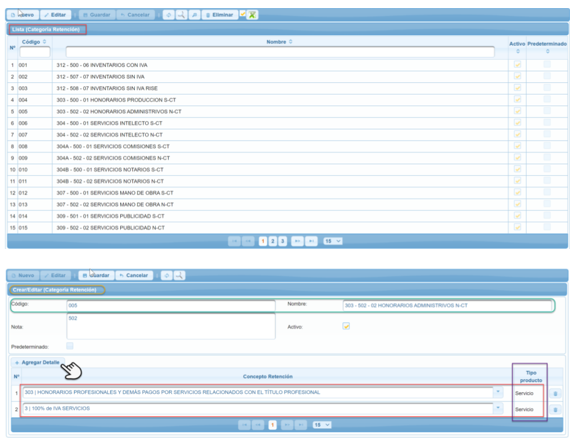
fICHA DEL PROVEEDOR:
ACTUALIZAR PROVEEDOR – TIPO SISTEMA NODO:
datosBase/empresa/actualizarProveedor
Previo a la utilización del proceso de “Contabilización Automática”, se debe “Actualizar Proveedor”, dar clic en el check “Contabilización Automática” y posterior seleccionar la “Plantilla Distribución” configurada previamente; y por último seleccionar el producto tipo servicio.
Adicional permite configurar el “Emitir Retención Automática”, para emisión automática de la retención proveedor mediante la selección de la Categoría Retención.
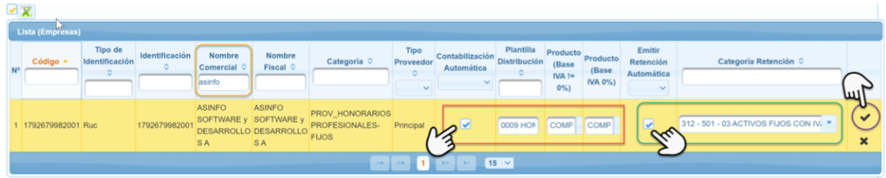
EMPRESA – TIPO SISTEMA UNICO:
datosBase/empresa/empresa
Previo a la utilización del proceso de “Contabilización Automática”, se debe actualizar en la ficha del proveedor”, dar clic en el check “Contabilización Automática” y posterior seleccionar la “Plantilla Distribución” configurada previamente; y por último seleccionar el producto tipo servicio.
Adicional permití configurar el “Emitir Retención Automática”, para emisión automática de la retención proveedor mediante la selección de la Categoría Retención.

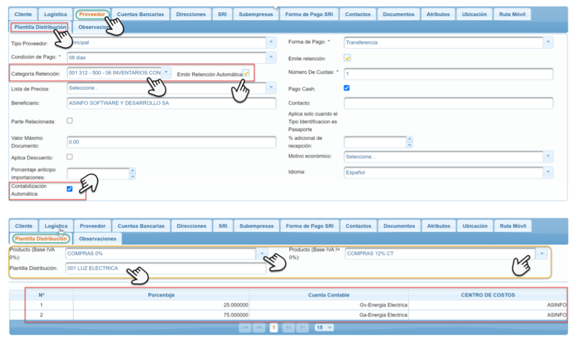
REGISTRO MASIVO DE RETENCIONES CLIENTES:
financiero/cobros/procesos/cargaRetencionClienteMasiva
Este proceso permite al usuario procesar las retenciones de clientes de forma automática.
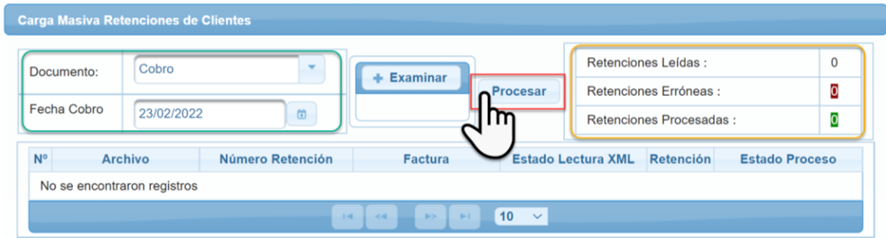
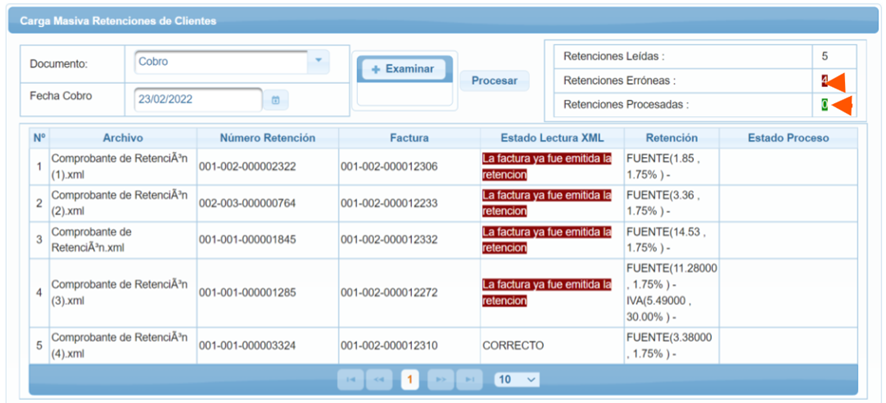
| Control de Cambios | |
| Fecha | Responsable |
| 03/04/2019 | Wilmer Pérez Álvarez |
| 03/04/2024 | Yanetsy Suárez |
| 25/10/2024 | Daniel Almeida |